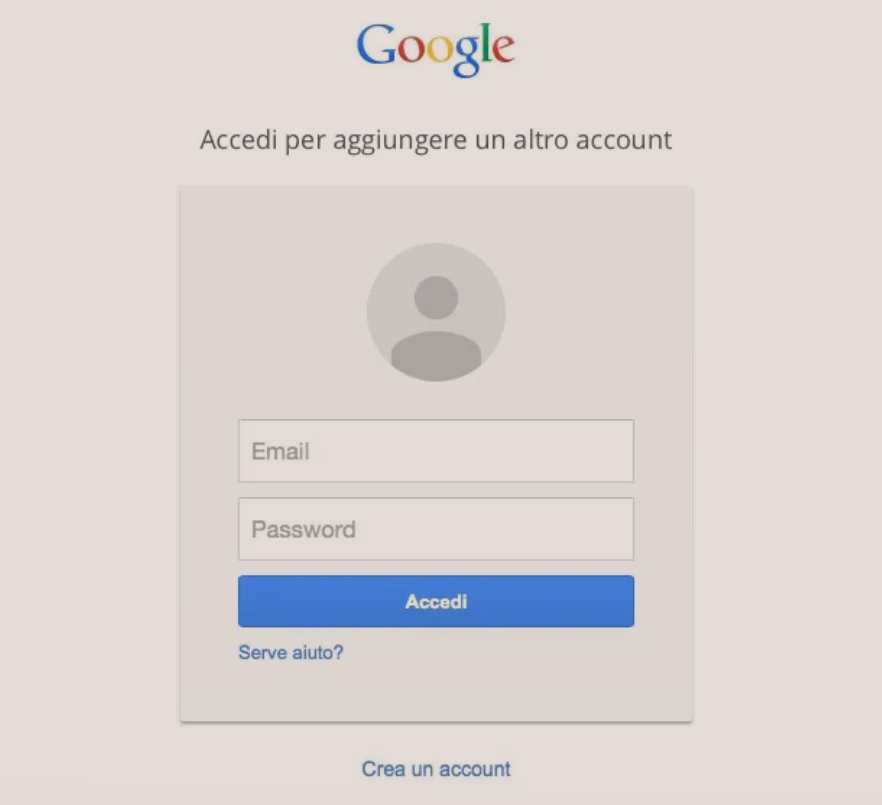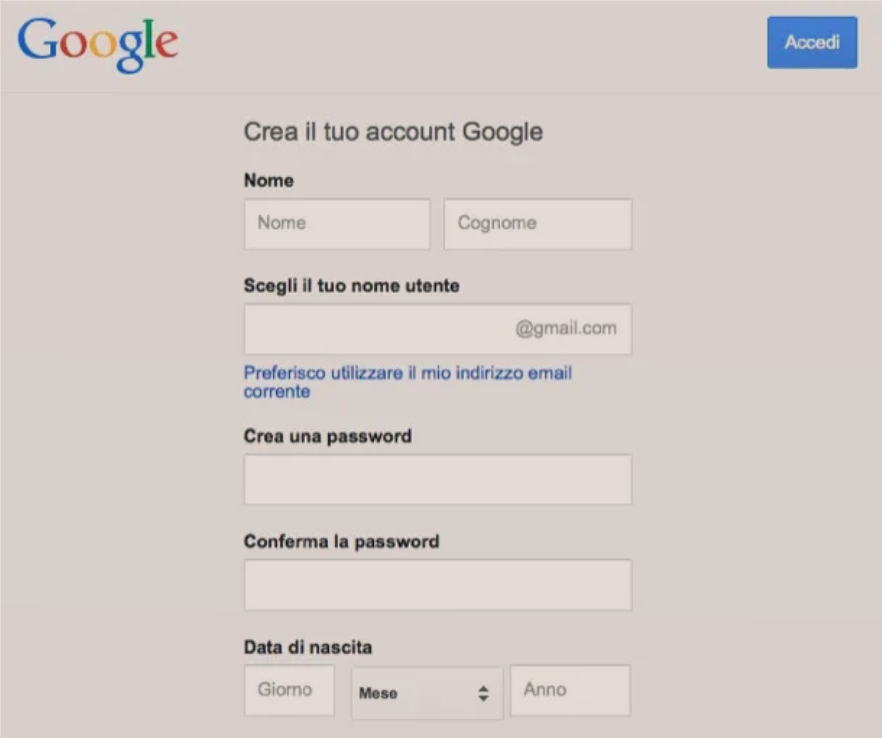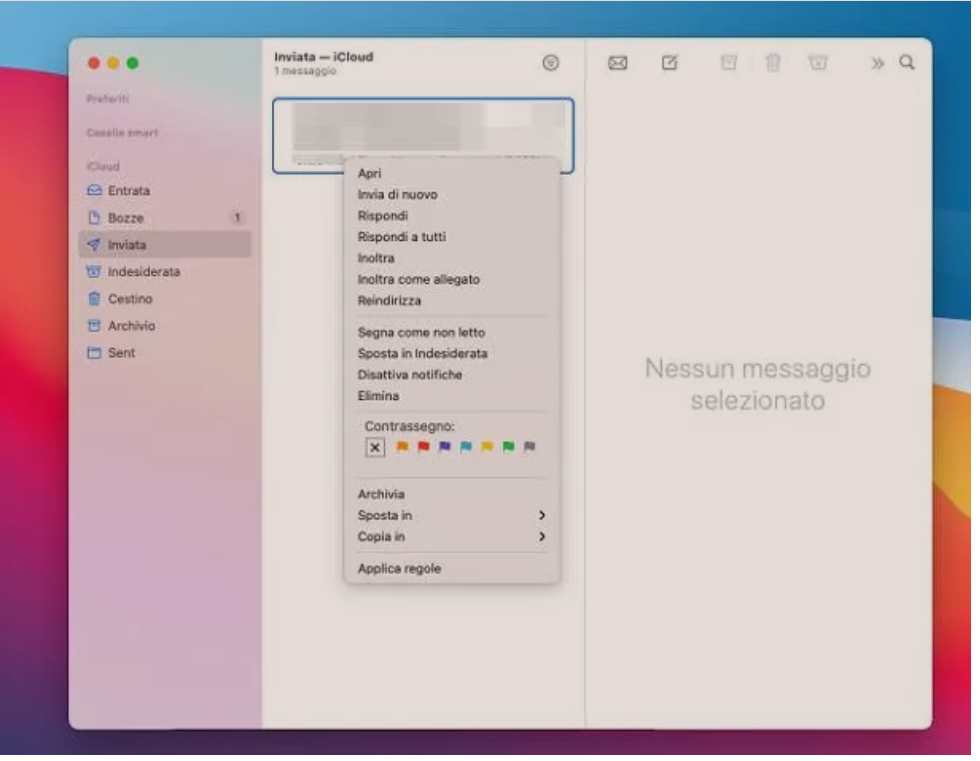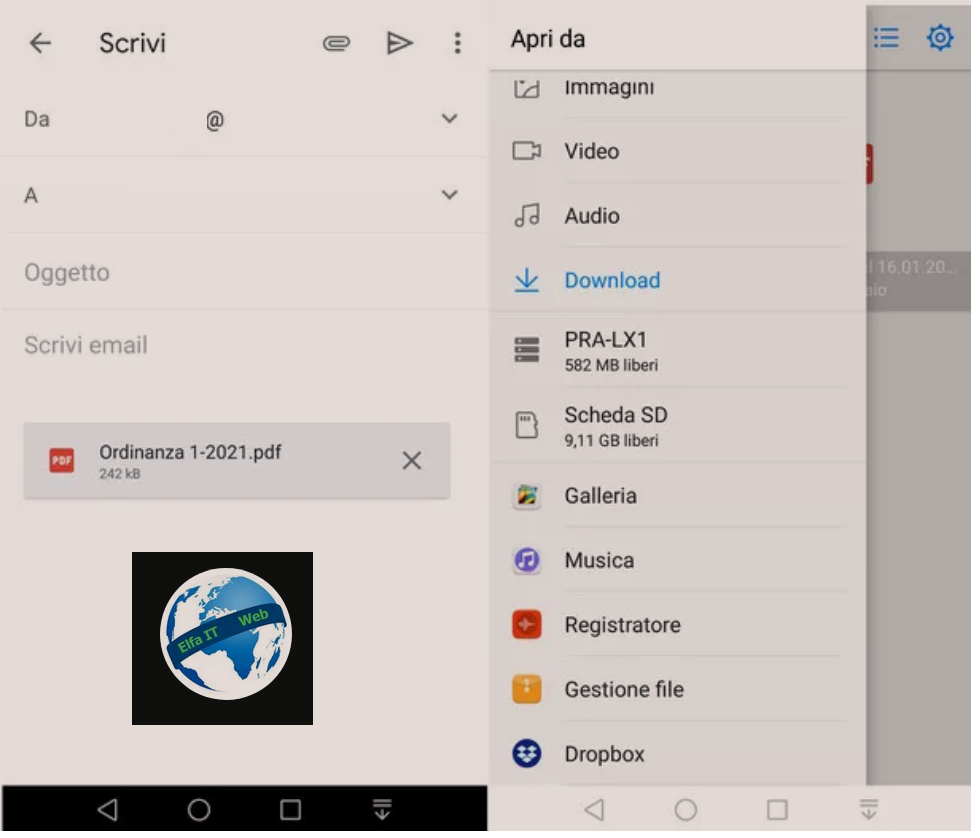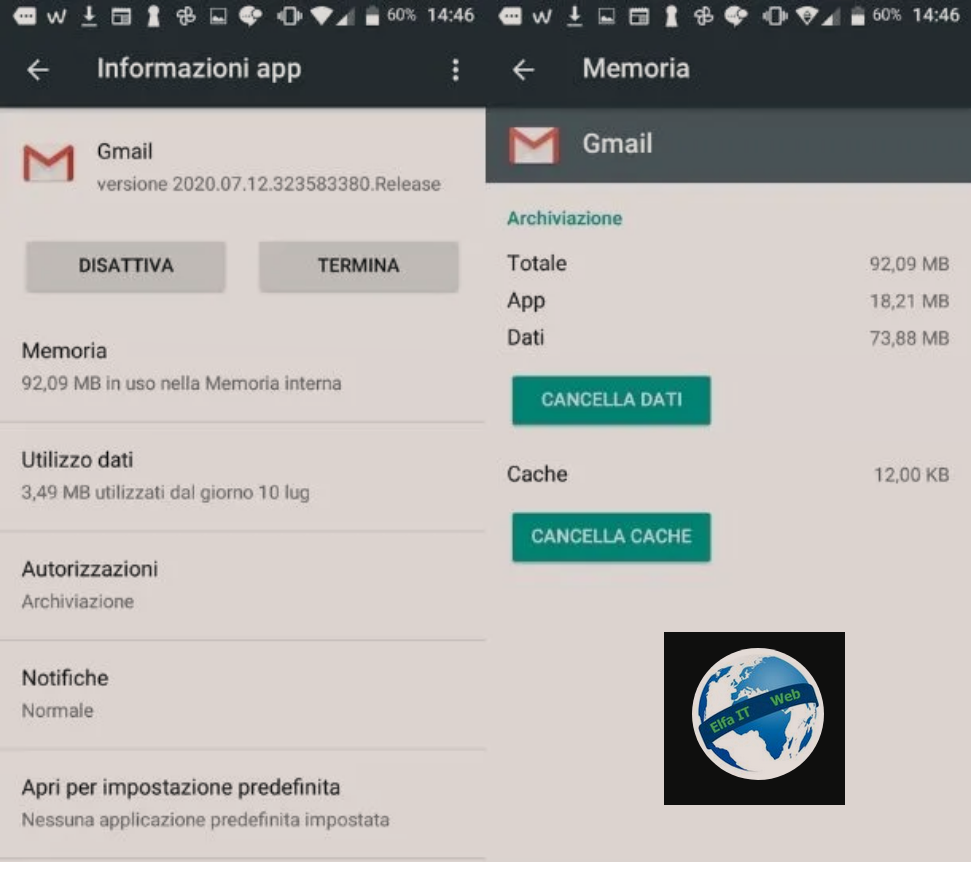Ne kete udhezues do te shpjegojme se si te kuptosh nese emaili derguar me Gmail eshte lexuar. Per shembull: nese i keni derguar nje email nje miku tuaj, nga llogaria juaj e Gmail, por akoma nuk keni marre pergjigje, prandaj dhe ju lindin dyshime mbi faktin nese e ka lezuar apo jo emailin tuaj, atehere ketu jeni ne vendin e duhur per te gjetur nje zgjidhje.
Ne fakt, Gmail nuk ofron një veçori të personalizuar që ju lejon ta bëni këtë, përveç nëse keni një llogari institucionale ose një llogari që i përket një organizate. Megjithatë falë disa shtesave per shfletuesit (Chrome/Safari) ne kompjuter, ju mund te kuptoni nese emaili qe keni derguar me Gmail eshte lexuar apo jo. Ekzistojne edhe aplikacione per telefon por mund te jene me pagese ose falas por me kufizime.
Permbajtja
- Si te kuptosh nese emaili derguar me Gmail eshte lexuar: ne Kompjuter
- Si te kuptosh nese emaili derguar me Gmail eshte lexuar: ne Telefon
Si te kuptosh nese emaili derguar me Gmail eshte lexuar: ne Kompjuter
Per te kuptuar nese emaili qe keni derguar nga adresa juaj e Gmail, eshte lexuar apo jo nga personi qe ja keni derguar, atehere ju mund te veproni nga shfletuesi/browser i kompjutrit tuaj duke perdorur disa shtesa falas (të paktën në versionin bazë) per shfletuesin/browser. Ne fakt, ju mund të përdorni edhe funksionin e integruar të Gmail, me kusht që llogaria juaj te jete institucionale.
Funksioni i integruar i Gmail
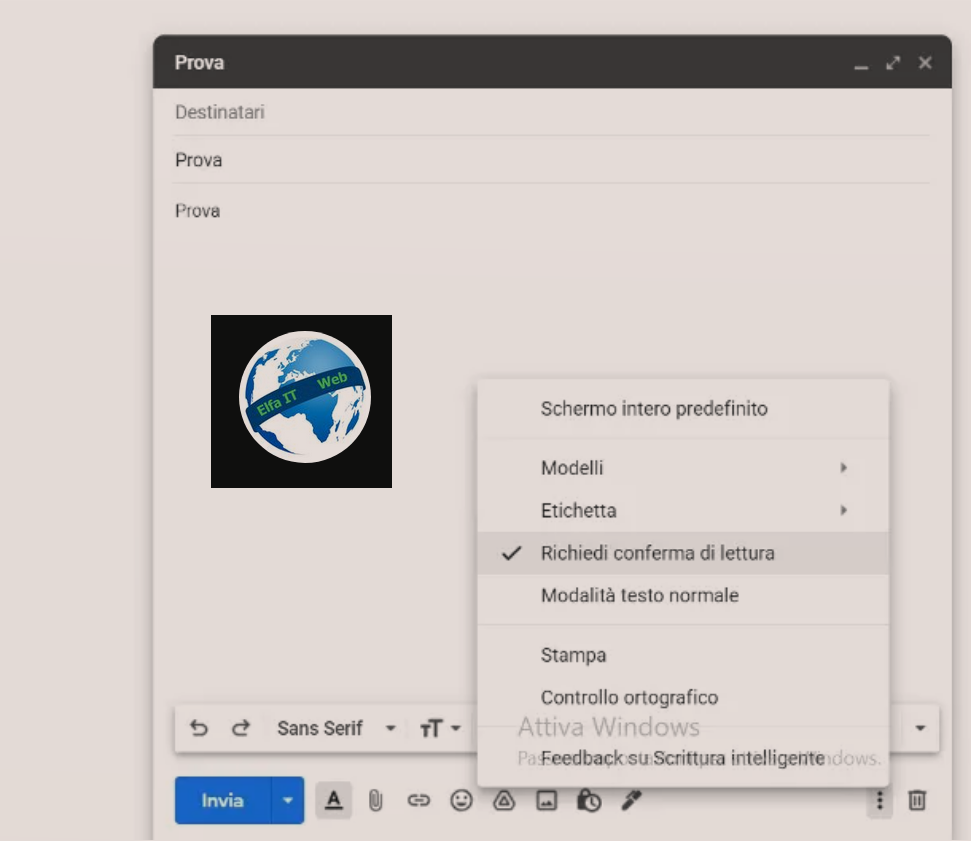
Funksioni i konfirmimit të leximit në Gmail është i disponueshëm vetëm në llogaritë institucionale ose llogaritë që i përkasin një organizate pune të menaxhuar nga një përdorues i regjistruar si Administrator (prandaj, nëse adresa juaj e emailit përfundon në @ gmail.com, ju nuk do të mund të gjeni këtë funksion) dhe vetëm në versionin per kompjuter të shërbimit.
Dërgimi i një kërkese për konfirmim leximi në këtë mënyrë është vërtet i thjeshtë. Se pari, hyni në Gmail, më pas shtypni artikullin Hyr/Accedi që ndodhet lart djathtas dhe identifikohuni (nëse është e nevojshme) me kredencialet tuaja.
Tani që jeni brenda faqes kryesore te Gmail, klikoni në butonin me ikonën e lapsit lart majtas dhe filloni të shkruani një mesazh si zakonisht, duke shtypur një tekst në kutinë që hapet në të djathtë (futni gjithashtu një marrës në seksionin To/A dhe një subjekt në seksionin Subjekt/Oggetto).
Pasi të bëhet kjo, shtypni ikonën ⁝ poshte djathtas (pranë ikonës së koshit) dhe më pas klikoni në artikullin Kërkoni konfirmim leximi/Richiedi conferma di lettura. Si përfundim, shtypni butonin Dërgo/Invia për të derguar emailin që keni shkruar dhe kaq. Pasi dërguesi të ketë lexuar mesazhin tuaj, do të merrni një email nga Gmail me orën dhe datën e hapjes të email-it që keni dërguar.
Megjithatë, dua të theksoj se, në mënyrë që çdo gjë të jetë e suksesshme, marrësi i mesazhit tuaj duhet të pranojë kërkesën e konfirmimit të leximit. Gjithashtu, në asnjë rrethanë nuk do të mund të merrni një konfirmim leximi për një email të dërguar në një listë postare në grup nëse marrësi nuk përdor një sistem emaili që kryen sinkronizimin në kohë reale ose nëse administratori i organizatës suaj kufizon konfirmimet e leximit për njerëzit jashtë se njëjtes.
Mailtrack (Chrome/Edge)
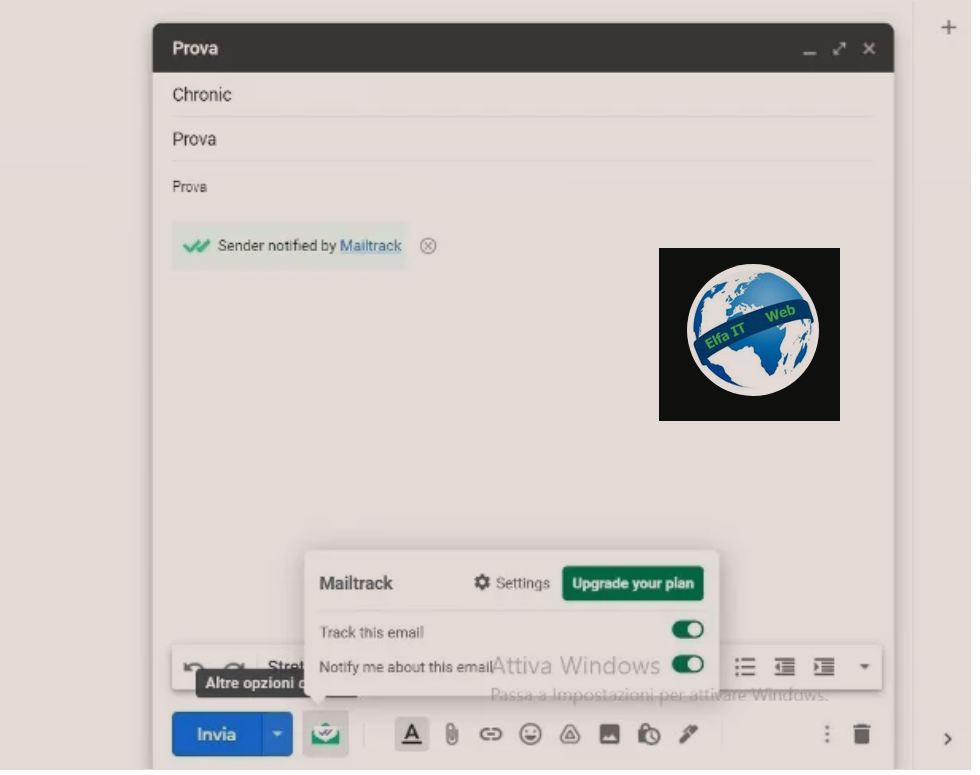
Tani le te shikojme se si te kuptosh nese emaili derguar me Gmail eshte lexuar, duke perdorur Mailtrack. Kjo është një shtesë e disponueshme për shfletuesit e kompjutrit, Chrome dhe Edge, që mund ta përdorni për të zbuluar nëse emailet e dërguara me Gmail janë lexuar nga personat që ja keni dërguar apo jo. Shërbimi është falas dhe ju lejon të gjurmoni një numër të pakufizuar emailesh, por duhet të keni parasysh që ai informon marrësin për mesazhin që po gjurmohet. Për të hequr këtë informacion, duhet të abonoheni në Premium, i cili fillon nga 4,99 euro në muaj.
Për të instaluar Mailtrack në shfletuesin tuaj, hapni këtë faqe me Chrome ose Edge, shtypni butonin Instalo falas/Install for free dhe ndiqni procedurën e ofruar nga shfletuesi në përdorim për të instaluar shtesën (për shembull, nëse jeni duke përdorur Chrome, shtypni butonin Shto shtesën/Aggiungi estensione). Në faqen që hapet, më pas shtypni butonin Lidhu me Google/Connect with Google, zgjidhni llogarinë që dëshironi të lidhni me shtesën dhe klikoni butonin Lejo/Consenti për të lejuar hyrjen në llogarinë tuaj të emailit Gmail.
Më pas, shtypni butonin Regjistrohu falas/Sign up for free në faqen që hapet për të zgjedhur përdorimin e versionit falas të shërbimit, shtypni butonin Shko te Gmail/Go to Gmail për të hyrë drejtpërdrejt në llogarinë tuaj të emailit Gmail dhe filloni të përdorni shërbimin e gjurmimit të postës elektronike.
Pasi të keni hyrë në Gmail, shtypni butonin (+) Shkruaj/Scrivi që ndodhet lart majtas. Pastaj, shkruani një mesazh të ri për t’ia dërguar një personi tjetër dhe shtypni simbolin e zarfit të gjelbër që është i pranishëm pranë butonit Dërgo/Invia të Gmail (nëse modaliteti i tekstit normal është aktiv në llogarinë tuaj, mos harroni ta çaktivizoni duke shtypur tre pikat e vendosura poshte djathtas të kutisë Shkruaj/Scrivi dhe hiqni shenjen e kontrollit te modalitetit të tekstit normal/Modalità testo normale).
Tani, sigurohuni që leva e çelësit pranë artikujve Gjurmoni këtë email/Track this email dhe më njoftoni për këtë email/Notify me about this email është zhvendosur në AKTIV/ON (nëse nuk është kështu, korrigjoni secilin nga artikujt e lartpërmendur). Më në fund, dërgoni mesazhin duke shtypur butonin blu Dërgo/Invia. Për të parë nëse mesazhi është lexuar, futuni ne Gmail dhe shkoni te mesazhet e derguara/Posta inviata/Sent dhe shikoni nese ka 2 shenja kontrolli jeshile prane mesazhit që ju intereson. Ne kete rast emaili eshte lexuar.
Streak (Chrome/Safari)
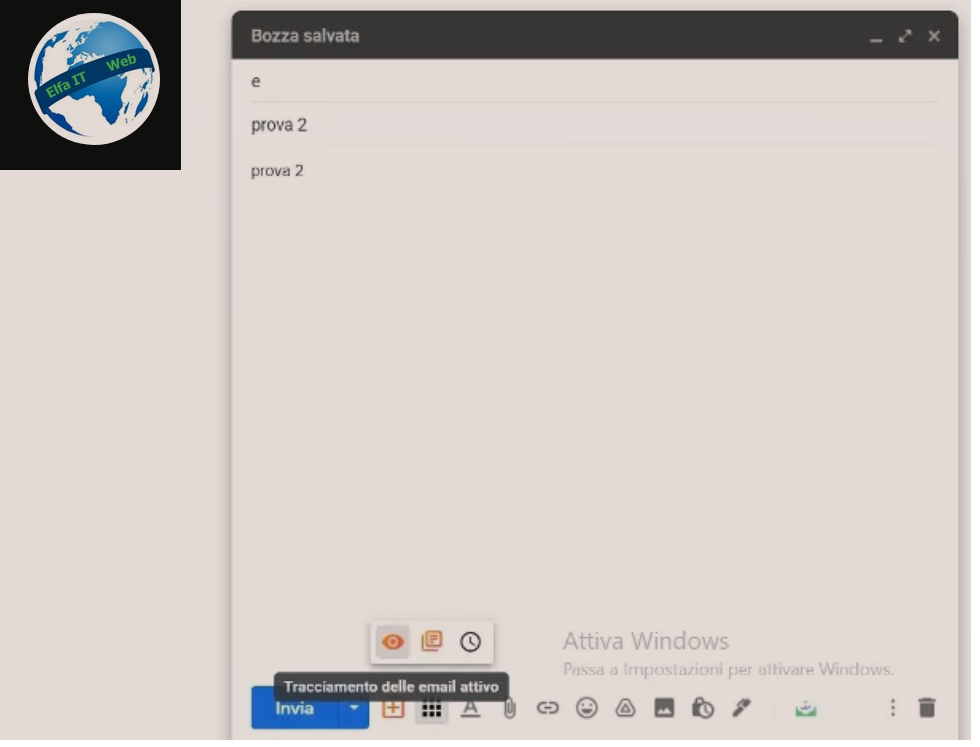
Streak është një zgjidhje tjetër që mund të përdorni për të ditur nëse një email i dërguar me Gmail është lexuar nga marrësi. Ai është një shërbim i disponueshëm si shtesë falas për shfletuesit e kompjutrit Google Chrome dhe Safari, i cili integrohet në mënyrë të përsosur me Gmail, është mjaft i thjeshtë për t’u përdorur dhe është mjaft i besueshëm për gjurmimin e mesazheve të dërguara.
Ne fakt, duke qenë se Streak eshte një mjet i vërtetë i menaxhimit të marrëdhënieve me klientët, mund të përdoret pa pagesë, por përfshin gjithashtu funksione opsionale të avancuara me pagesë (si integrimi me G Suite dhe aksesi në pajisjet celulare Android dhe iPhone) duke filluar nga 15 dollarë në muaj. Nëse dëshironi më shumë informacion mbi planet e disponueshme të abonimit, shikoni këtë faqe te Streak.
Për të përdorur Streak, gjithçka që duhet të bëni është të instaloni shtesën e tij zyrtare në shfletuesin/browser tuaj. Prandaj hapni nga Chrome ose Safari per kompjuter, faqen zyrtare të shërbimit dhe së pari klikoni në butonin Shto në Chrome/Add to Chrome ose Shto në Safari/Add to Safari (në varësi të shfletuesit që përdorni) dhe më pas në butonin që shfaqet në ekran (nëse përdorni Chrome, për shembull, shtypni butonin Shto shtesën/Aggiungi estensione ; në Safari do të duhet të shtypni butonin Merr/Ottieni/Get, më pas butonin Instalo dhe nëse është e nevojshme, verifikoni identitetin tuaj duke futur fjalëkalimin e ID Apple).
Pasi të instalohet shtesa, hyni në Gmail dhe shtypni ikonën katrore të ndarë në seksione portokalli në pjesën e sipërme majtas. Më pas shtypni butonin Hyni me Google/Accedi con Google dhe zgjidhni ikonën e llogarisë tuaj. Për të vazhduar, shtypni butonin Lejo/Consenti dhe keni mbaruar. Kërkesa për konfirmimin e leximit do të aplikohet automatikisht në emailet që dërgoni.
Për t’u siguruar që emaili që dëshironi të dërgoni do gjurmohet, shtypni butonin (+) Shkruaj/Scrivi që ndodhet lart majtas për të filluar shkrimin e një mesazhi të ri dhe nga këtu, shtypni butonin me nëntë kuti pranë butonit Dërgo/Invia. Më pas kontrolloni që të shfaqet një ikonë e syrit portokalli dhe nëse nuk është keshtu, shtypni butonin në me kutinë portokalli të ndarë në seksione lart majtas dhe shkoni te Settings/Impostazioni > Monitoring email/E-mail di monitoraggio dhe klikoni në artikullin Abilitato/Enabled. Tani gjithçka që duhet të bëni është të shkruani mesazhin dhe ta dergoni atë tek marrësi duke klikuar butonin Dërgo/Invia.
Për të zbuluar nëse një email i derguar është lexuar, atëherë duhet të futeni ne Gmail dhe te shkoni te emailet e derguara/Posta inviata/Sent dhe te sigurohuni që simboli i syrit të gjelbër të jetë i pranishëm në korrespondencë me emailin e interesit tuaj. Nese shfaqet syri gjelber, email eshte lexuar.
Si te kuptosh nese emaili derguar me Gmail eshte lexuar: ne Telefon
Për të zbuluar nga celulari nëse një email i derguar me Gmail eshte lexuar, atehere mund të drejtoheni te disa aplikacione që janë vërtet intuitive dhe mund të përdoren pa pagesë për periudha të shkurtra prove ose për periudha të pakufizuara kohore, por me funksione të kufizuara.
Track – Email Tracking (Android/iPhone)
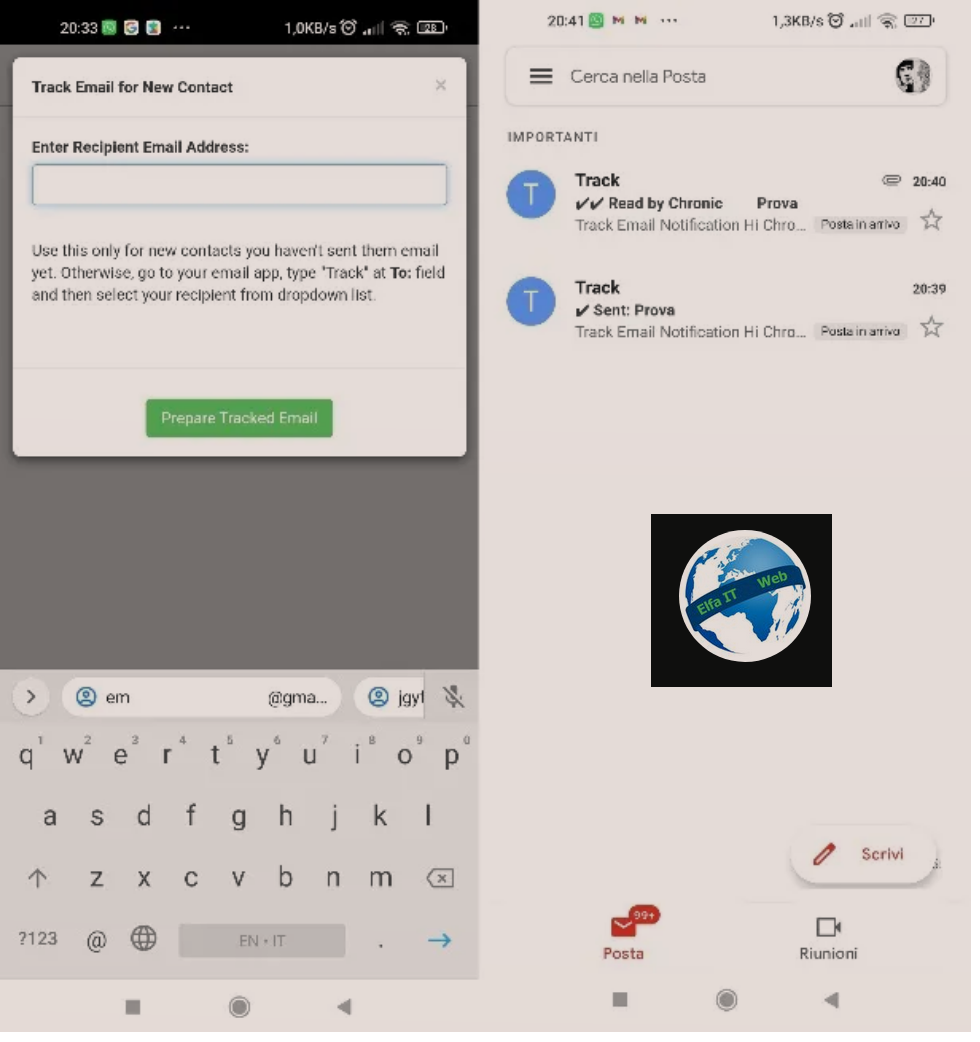
Një nga aplikacionet më të mira që mund të përdorni për të zbuluar nëse një email i dërguar me Gmail është lexuar, është Track — Email Tracking. Ai eshte i disponueshëm për Android dhe iPhone dhe integron një funksion të dobishëm që ju lejon ta beni kete. Aplikacioni mund të përdoret pa pagesë për 7 ditë, pas së cilës, për të vazhduar përdorimin e funksioneve të gjurmimit të mesazheve, është e nevojshme të abonoheni në një nga planet e abonimit duke filluar nga 19,99 euro në muaj.
Për të instaluar Track në pajisjen tuaj, trokitni lehtë mbi një nga linket që kam dhene më sipër, shtypni butonin Merr/Instalo dhe nëse është e nevojshme, verifikoni identitetin tuaj nëpërmjet Face ID, Touch ID ose fjalëkalimin e Apple ID.
Pasi të keni instaluar dhe nisur Track në pajisjen tuaj, shtypni Aktivizo gjurmimin falas!/Activate track for free! të vendosur në qendër të ekranit, hyni në llogarinë tuaj të Gmail për të lidhur app me Gmail dhe lejoni aplikacionin të aksesojë informacionin në lidhje me emailin tuaj duke shtypur butonin Lejo/Consenti. Më pas, klikoni në butonin e verdhë Dërgo email-in testues vetes/Send test email to yourself nëse dëshironi ta testoni duke i dërguar një email vetes, ose prekni drejtpërdrejt butonin Aktivizo gjurmimin automatik/Activate auto-tracking për të aktivizuar gjurmimin automatik të emailit.
Për të dërguar një mesazh, në këtë pikë, hapni direkt aplikacinin Gmail dhe shtypni butonin Shkruaj/Scrivi që ndodhet poshtë djathtas për të filluar të shkruani një email. Në fushën A/To, ajo ku futni adresën e emailit të marrësit, shkruani adresën e këtij të fundit te ndjekur nga shkrimi .trackapp.io (prsh: emriperdoruesit@gmail.com.trackapp.io).
Për të dërguar emailin, trokitni lehtë mbi ikonën e trekëndëshit lart djathtas. Pasi të keni kompozuar dhe dërguar emailin te marrësi, sapo ai ta lexojë, do të shihni fjalën LEXUAR/READ pranë mesazhit të dërguar (në aplikacionin Track) dhe do të merrni gjithashtu një email që konfirmon se është lexuar.
Mail Tracker (iPhone/iPadOS)
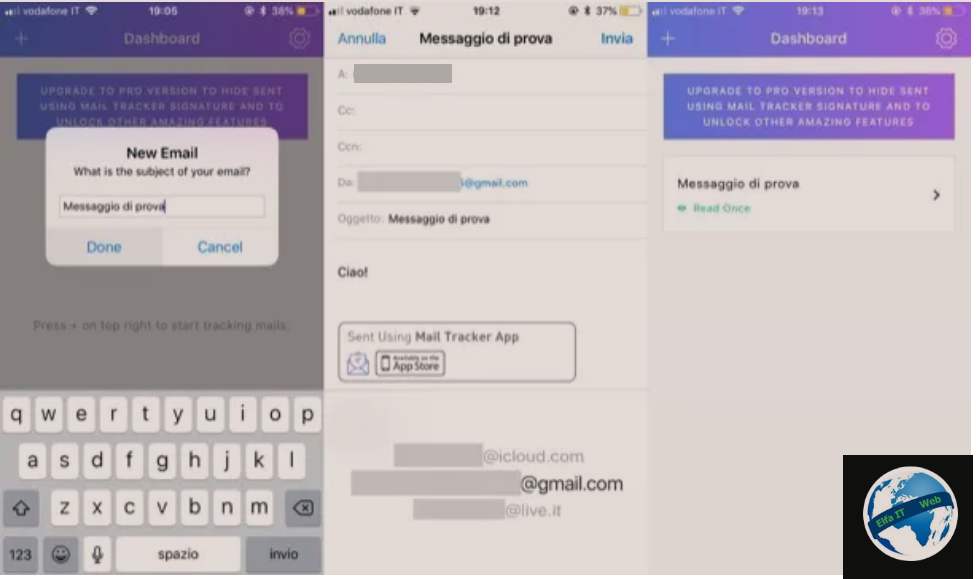
Nëse përdorni një iPhone ose një iPad, ju sugjeroj të provoni gjithashtu Mail Tracker, një aplikacion që aplikon një konfirmim leximi në emailet që dërgoni dhe informon marrësit se janë gjurmuar, por në këmbim, mund të përdoret falas. Për të hequr këtë paralajmërim dhe për të përfituar nga veçoritë e përparuara të disponueshme nga aplikacioni, duhet të blini versionin e tij të plotë, i cili kushton 29,99 €.
Për të shkarkuar aplikacionin, hapni këtë faqe App Store, shtypni butonin Merr/Get; Install dhe vazhdoni, nëse është e nevojshme, të verifikoni identitetin tuaj duke përdorur Face ID, Touch ID ose fjalëkalimin Apple ID. Pasi të keni shkarkuar dhe nisur Mail Tracker në pajisjen tuaj, shtypni butonin Next katër herë radhazi, më pas prekni artikullin Lejo/Consenti për të aktivizuar njoftimet nga aplikacioni dhe më pas shtypni butonin (+) që ndodhet lart në të majtë. Shkruani temën e mesazhit që dëshironi të dërgoni në fushën përkatëse të tekstit dhe në fund, shtypni butonin E kryer/Done.
Në këtë pikë, aplikacioni Mail do të hapet, tani gjithçka që duhet të bëni është të shtypni së pari në fushën e tekstit Cc: Ccn: Da:/Cc: Bcc: From:, më pas në fushën e tekstit Nga/Da/From:, zgjidhni llogarinë Gmail. për ta përdorur dhe sapo të jeni gati, dërgoni mesazhin duke shtypur butonin Dërgo/Invia.
Sapo marrësi të lexojë mesazhin, do të merrni një njoftim në pajisjen tuaj dhe do të shihni fjalët Lexuar një herë/Read Once nën temën/subjektin e mesazhit të dërguar (gjithmonë brenda aplikacionit Mail Tracker).